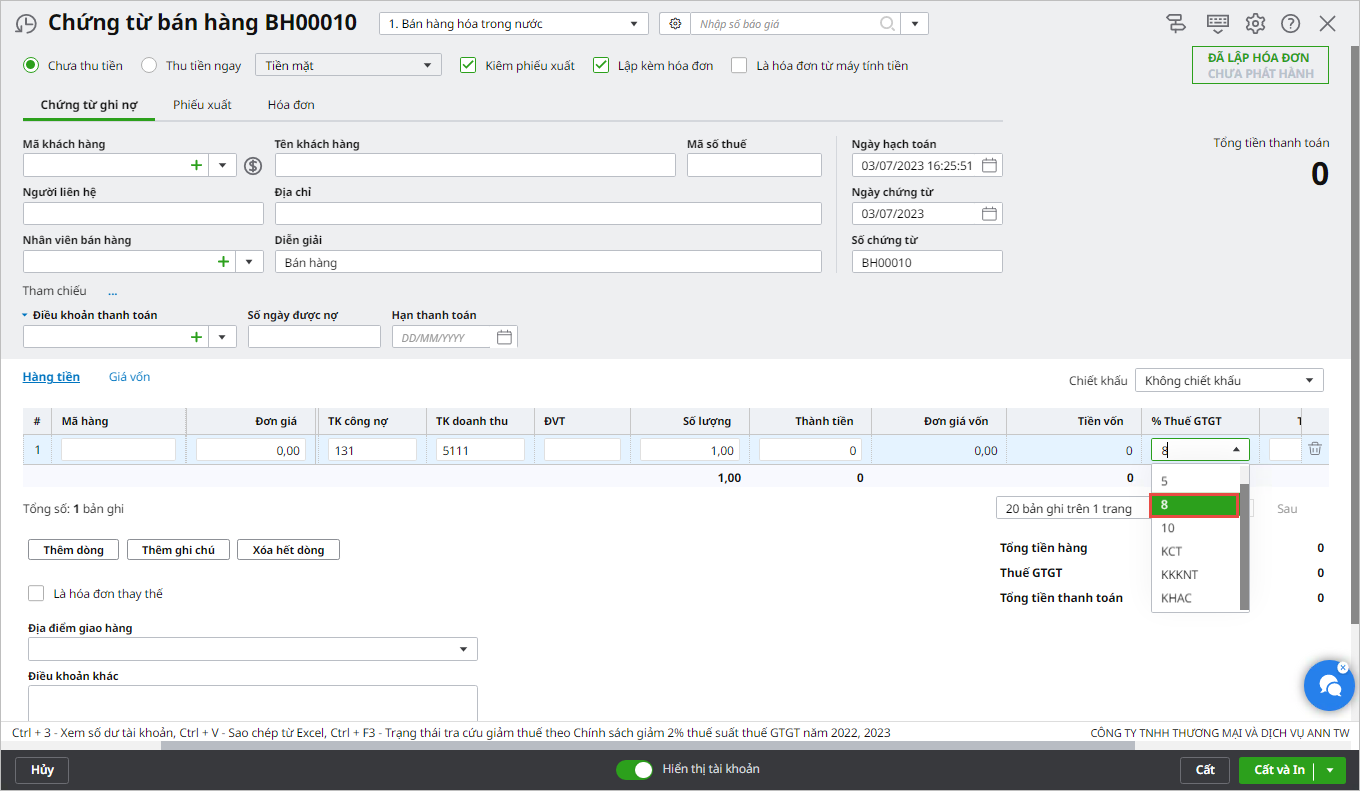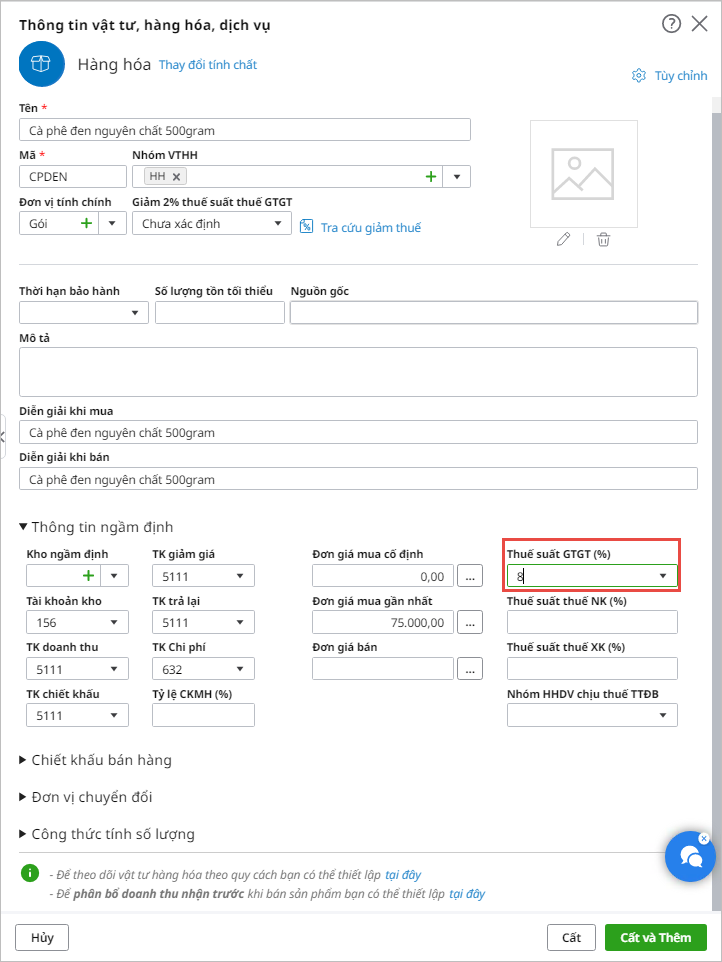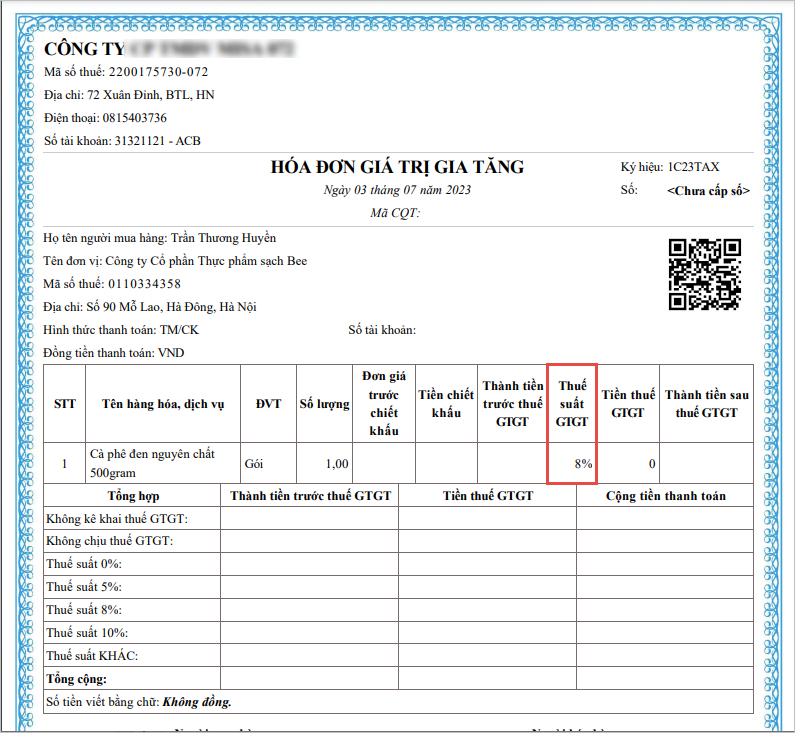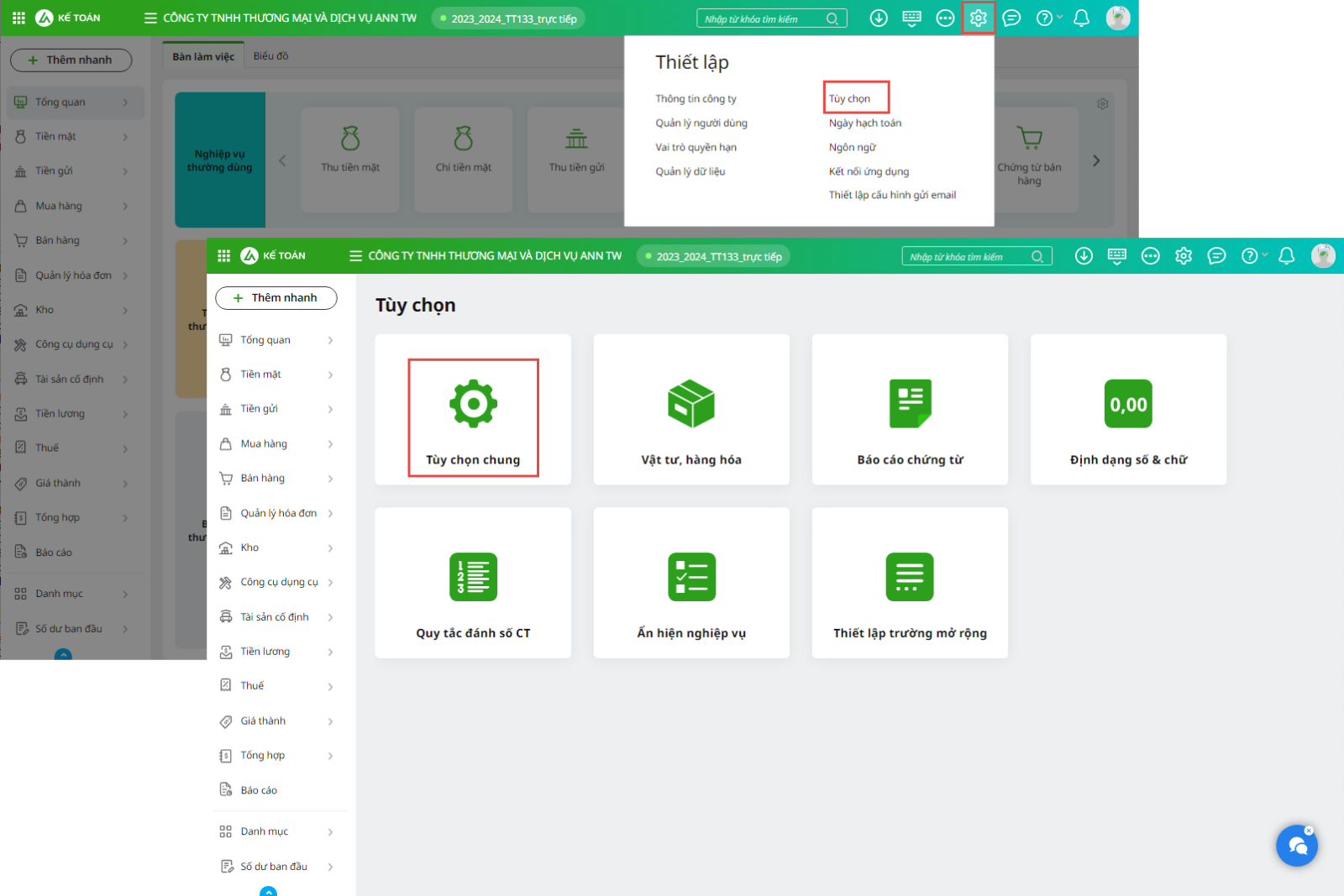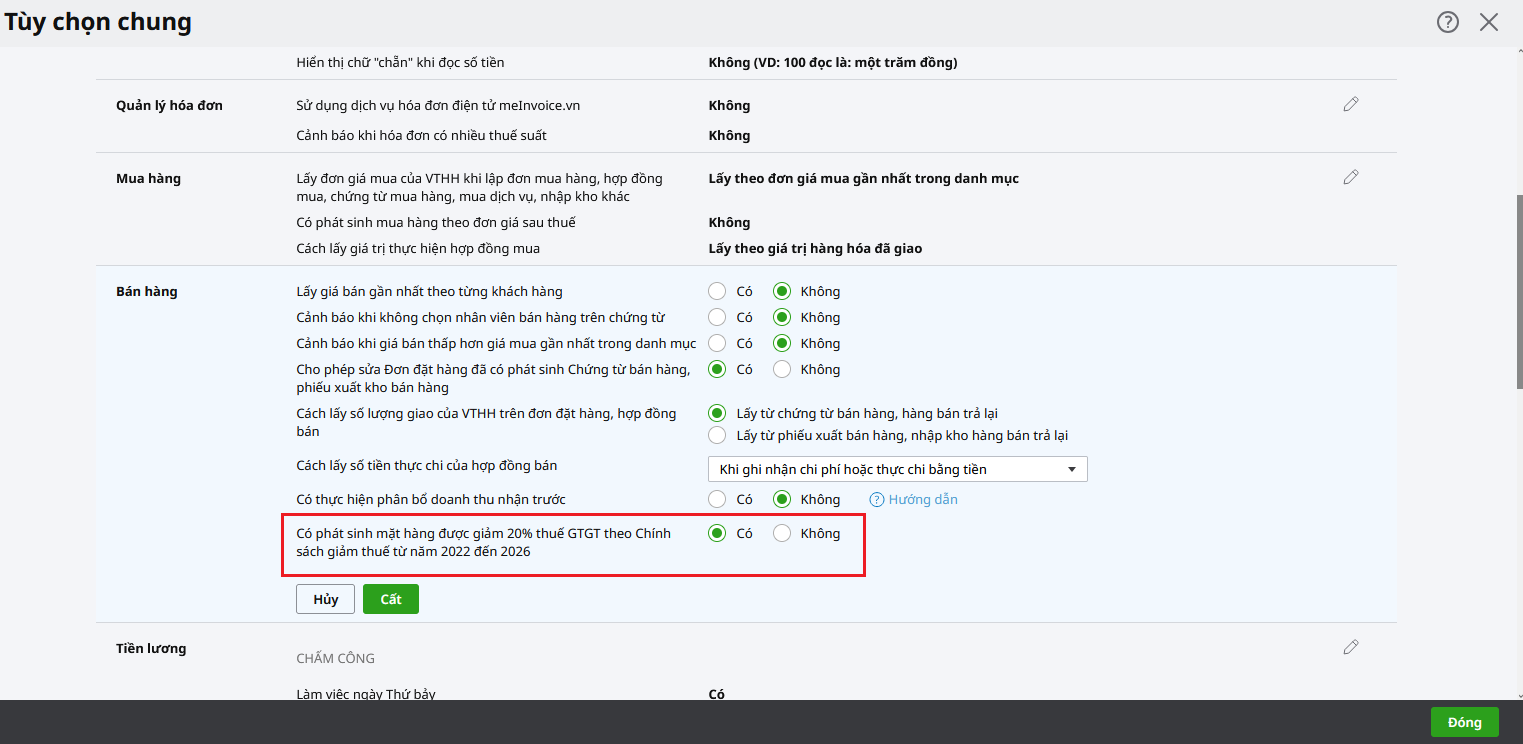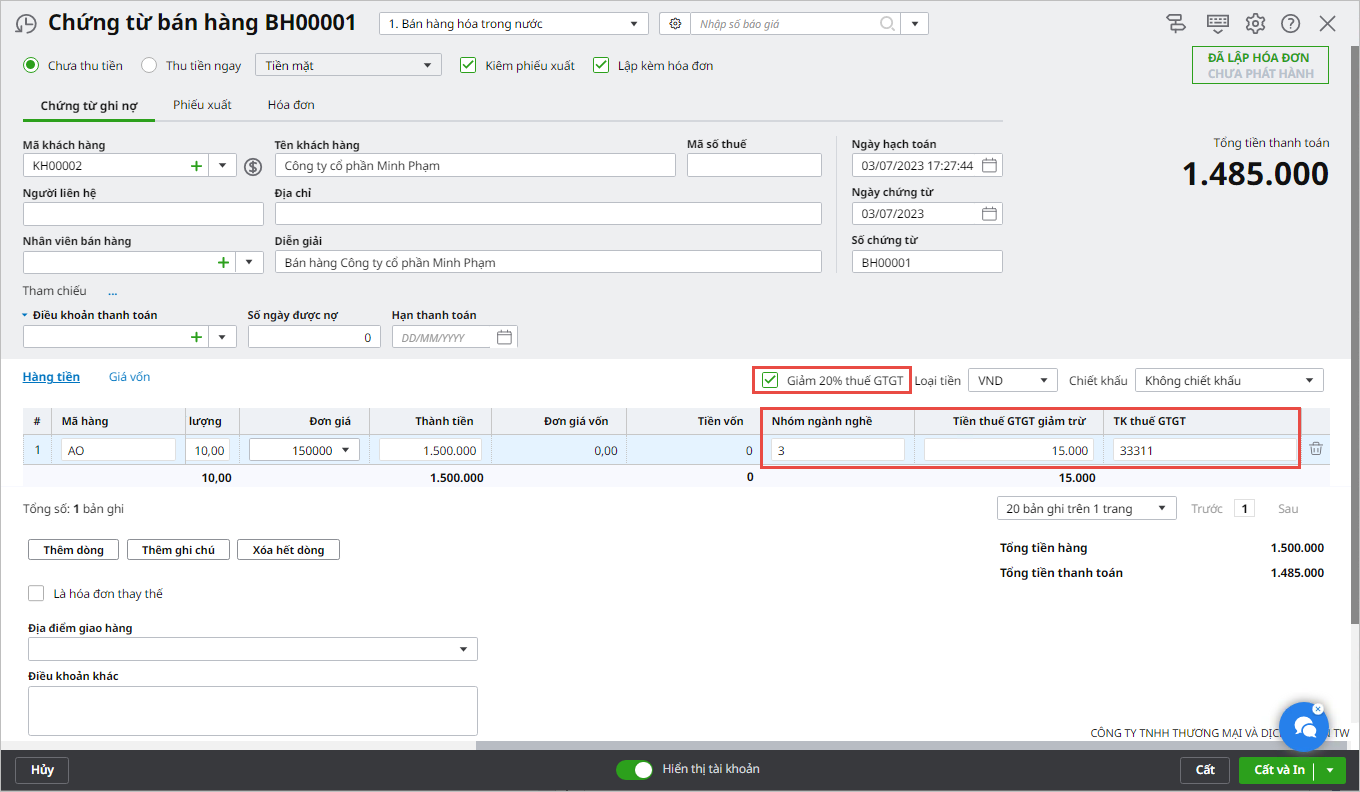1. Tổng quan
Bài viết hướng dẫn nghiệp vụ xuất hóa đơn theo Nghị quyết 101/2023/QH15 trên phần mềm MISA ASP Kế toán, giúp đảm bảo tuân thủ quy định về thuế GTGT mới nhất.
Nội dung bài viết bao gồm hướng dẫn cho doanh nghiệp tính thuế GTGT theo phương pháp khấu trừ và phương pháp trực tiếp trên doanh thu, cùng các thao tác điều chỉnh thuế suất, lập và phát hành hóa đơn.
Phạm vi đáp ứng: áp dụng cho các doanh nghiệp sử dụng phần mềm MISA ASP Kế toán, phù hợp với bộ phận kế toán và các đối tượng liên quan đến nghiệp vụ hóa đơn, thuế GTGT.
2. Các bước thực hiện
2.1 Đối với doanh nghiệp tính thuế GTGT theo phương pháp khấu trừChương trình bổ sung thuế suất 8% tại cột “Thuế suất GTGT” hoặc “% thuế GTGT” trên giao diện chi tiết các chứng từ sau:
Ví dụ trên giao diện Chứng từ bán hàng:
Chi tiết thực hiện: Bước 1: Điều chỉnh lại loại thuế suất thuế GTGT của vật tư, hàng hóa thuộc loại được miễn giảm thuế GTGT theo NQ101 trên danh mục khai báo VTHH từ thuế suất 10% về thuế suất 8%. Người dùng có thể thực hiện điều chỉnh theo một trong hai cách sau:
Lưu ý:
Bước 2: Lập và phát hành hóa đơn
2.2 Đối với doanh nghiệp tính thuế GTGT theo phương pháp trực tiếp trên doanh thuChi tiết cách thực hiện: Bước 1: Vào tiện ích và thiết lập\Tùy chọn\Tùy chọn chung:
Bước 2: Tại mục Bán hàng: Chương trình bổ sung tùy chọn Có phát sinh mặt hàng được giảm 20% thuế GTGT theo Chính sách giảm thuế năm 2022 và năm 2026:
Bước 3: Nhập thông tin chứng từ bán hàng, chọn nhóm ngành nghề. Khi đó chương trình sẽ tự động tính toán ra số tiền thuế GTGT được giảm trừ.
Bước 4: Nhấn Cất sau đó thực hiện lập và phát hành hóa đơn điện tử theo các bước bình thường. Xem chi tiết việc phát hành hóa đơn điện tử theo hướng dẫn tại đây. Bước 5: Có thế nhấn Xem hóa đơn để xem hóa đơn trước khi phát hành:
Bước 6: Đồng thời, phần mềm tự động hạch toán số thuế được giảm vào số tiền phải thu của khách hàng (Nợ 3331/Có 131, 111,112,…)
Lưu ý: Trường hợp doanh nghiệp, tổ chức kinh doanh nhiều hàng hóa dịch vụ, thì kế toán cần lập riêng hóa đơn cho hàng hóa, dịch vụ được giảm 20% thuế GTGT. |